Solución de problemas de la consola virtual de iDRAC
摘要: Systems Management Cómo realizar un video que describe cómo solucionar problemas de la consola virtual de iDRAC.
说明
En este video de capacitación, se abordan los aspectos básicos de la solución de problemas de la consola virtual de iDRAC.
Enlace al video del canal de YouTube de Dell Technologies:
Solución de problemas de la consola virtual de iDRAC
Escenario uno: Puerto 5900 o no se puede acceder a la consola virtual
Debe realizar los siguientes pasos:
- Abra el navegador y vaya a https://iDRAC_ip:5900
- Debe presentar una pantalla blanca que le indica que hay un certificado en ese puerto
-

-
Si no obtiene este puerto de pantalla 5900 se está bloqueando y es un problema de red/firewall
-
Podemos probar desde un sistema en la misma subred para probarlo aún más.
-
DraC se puede realizar un ciclo mediante racadm racreset
Escenario dos: plug-ins
Plug-in 1: HTML5- En el inicio, aparece una ventana emergente para la validación de certificados
- Debe realizar los siguientes pasos:
- El tiempo de espera agotado en la ventana emergente del certificado es corto: la latencia en el entorno puede afectar
- Si utiliza Internet Explorer, iDRAC no puede estar en la configuración de vista de compatibilidad
- Pruebe con un navegador diferente o borre la caché, ya que todo está en el navegador
: Aprovecha Java instalado para un plug-in real descargado en Los pasos de inicio
para realizar lo siguiente:
- Asegúrese de que Java esté instalado
- Compruebe la compatibilidad de la versión de Java instalada: iDRAC6 solo es compatible con Java 8 u121 y versiones anteriores
- Intente HTML5 para confirmar que se trata de un problema con el plug-in de Java
- Agregar iDRAC a la lista de sitios de excepción en el Panel de control > Java > Security
- En algunos casos, GPO bloquea Java
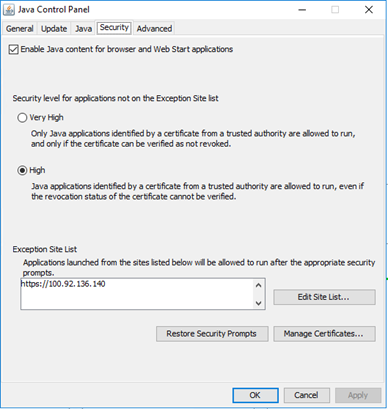
Plug-in 3: Proceso de ActiveX
: Instala un plug-in real para Internet Explorer que se utilizará solo
en ese navegador Solución de problemas:
- Asegúrese de que ActiveX no esté bloqueado por GPO/navegador
- Elimine el plug-in ActiveX de IE haciendo clic en Tools > Manage Add-Ons. Debe estar en Barras de herramientas y extensiones

-
Ahora vuelva a iniciar ActiveX
-
Dado que es una ventana emergente y una descarga, es el plug-in bloqueado más comúnmente
Escenario tres: configuración de iDRAC
En la interfaz del usuario de iDRAC, en Configuration > Virtual Console, asegúrese de que esté habilitada y configurada como espera
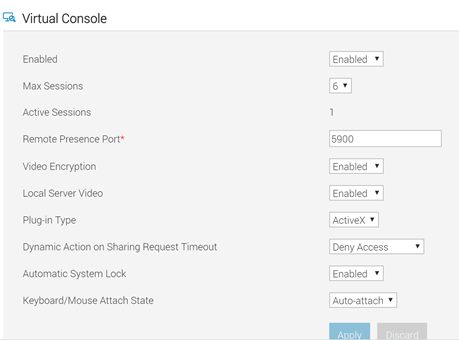
Situación 4: La redirección del teclado/mouse falla
Paso 1 de solución de problemas: configuración de iDRAC- En la interfaz de usuario de iDRAC, en Configuración > consola virtual, asegúrese de que el estado de conexión del teclado/mouse esté establecido en Conexión automática
- En algunos casos, apáguelo y vuelva a encenderlo para recuperar la funcionalidad.
- ¿Funciona la redirección de teclado/mouse durante la POST? Si es así, entonces estamos hablando de un problema del sistema operativo, probablemente relacionado con el controlador.
- ¿Funciona un teclado/mouse físico? Si no, es un problema de hardware.
- Si un teclado físico funciona, pero la redirección de teclado/mouse de la consola virtual no funciona en la POST o en el sistema operativo, ejecute racadm racresetcfg para reconstruirlo desde cero